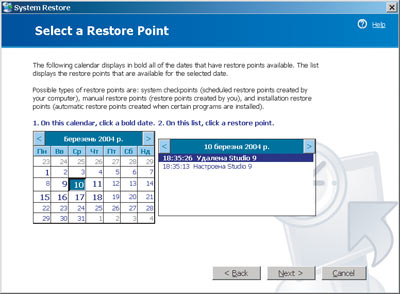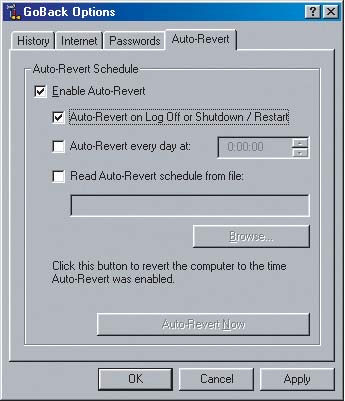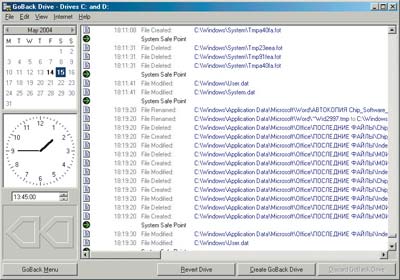|
||||||||||||||||
| <Добавить в Избранное> <Сделать стартовой> <Реклама на сайте> <Контакты> | ||||||||||||||||
|
||||||||||||||||
| ||||||||||||||||
|
| ||||||||||||||||
Операционные системы -> Windows -> Тест программ для восстановления Windows | ||||||||||||||||
Сравнительный тест программ для восстановления WindowsВовремя вернутьсяВаша система перестала загружаться после вирусной атаки или установки очередного драйвера? Не беда, вы сможете быстро реанимировать ее посредством специальной утилиты для восстановления ОС. Определить наиболее подходящую для себя вы сможете по результатам нашего теста
Современные ПК становятся все более быстрыми, функциональными и надежными. Однако и в их работе иногда случаются непредвиденные проблемы. Причем последствия таких сбоев в системе могут быть самыми серьезными, особенно если учесть, что они обычно возникают в самое неподходящее время. Например, наверняка многим знакома ситуация, когда буквально за день до сдачи какого-либо важного документа вдруг не "захотел" запускаться Word или вообще перестала загружаться операционная система. К сожалению, заранее предсказать причину сбоя практически невозможно. Ведь проблемы в работе системы могут возникнуть по целому ряду различных причин. Например, вследствие некорректной работы с реестром Windows, конфликтов новых устройств или программ с ранее установленными, замещения или случайного удаления важных системных файлов или программных библиотек, используемых сразу же несколькими приложениями, и т. п. Поскольку виновника произошедшей неприятности найти в большинстве случаев не представляется возможным, для решения проблемы пользователи чаще всего прибегают к наиболее радикальным и, как они полагают, действенным методам. А именно - переустановке Windows. Нужно ли говорить, что такой подход требует много времени, что особенно критично, когда необходимо быстро восстановить работоспособность системы. В то же время, существуют куда более действенные методы реанимации Windows с сохранением всех пользовательских настроек и работоспособности приложений. Используя программы восстановления системы (именуемые также System Recovery Tools), пользователь легко сможет повернуть время вспять и восстановить ОС до предаварийного состояния. Данный обзор посвящен четырем программам-реаниматорам, каждая из которых имеет в запасе немало эффективных методов возвращения Windows к жизни.
Подручные инструменты Долгое время в арсенале операционных систем компании Microsoft не было быстрых и эффективных средств восстановления системы в случае сбоев. В связи с этим пользователи были вынуждены прибегать к услугам сторонних программных продуктов для реанимации Windows. Однако появление средств восстановления в Windows Me стало серьезным шагом для повышения функциональности ОС и важным этапом для рынка цифровых реаниматоров. Важно то, что утилита реанимации тесно интегрирована в ОС, поэтому наиболее сильными сторонами утилиты System Restore является восстановление системных файлов Windows и очистка реестра.
В то же время эта программа не лишена некоторых недостатков. Первое, и, пожалуй, главное, это то, что утилита не может заменить собой деинсталлятор программ. Например, если после установки какого-либо приложения пользователь выполняет откат (то есть восстановление) системы к предыдущему состоянию, то файлы программ останутся нетронутыми. При этом из-за изменений в системе программа все равно работать не будет и ее придется либо переустановить заново, либо просто удалить. Исключение составляют программы, установленные с помощью Windows Installer, InstallShield. Также System Restore не занимается восстановлением каких-либо пользовательских файлов, например, документов. Для этих целей придется использовать другую Windows-утилиту - Microsoft Backup. В Windows XP система восстановления внешне не претерпела существенных изменений, равно как не поменялись и принципы ее работы. System Restore автоматически отслеживает все происходящие на компьютере изменения и создает точки восстановления. Это точки также создаются перед обновлением операционной системы, установкой новых драйверов, которые не были сертифицированы и подписаны организацией Windows Hardware Quality Labs (WHQL), и новых программ с использованием средств установки InstallShield и ей подобных. Реанимация своими силами По умолчанию утилита System Restore ("Восстановление системы" в русскоязычной версии) в Windows Me/XP включена, поэтому пользователю нет необходимости активировать ее вручную. Программа автоматически отслеживает изменения и создает точки восстановления для всех дисков системы, а также их разделов. Для того чтобы получить доступ к настройкам этой утилиты, необходимо на Панели управления Windows выбрать значок Система, после чего в открывшемся окне перейти на закладку Восстановление системы. Все пользовательские настройки программы сводятся к определению количества места, резервируемого под создание точек восстановления для каждого отдельного диска или раздела (по умолчанию установлено максимальное значение - 12 % от размера диска). При этом следует иметь в виду, что уменьшение резервируемого места ограничит количество создаваемых точек восстановления, а значит, и возможности пользователя по реанимации системы.
При необходимости можно отключить резервирование данных для любого отдельного диска, кроме системного. Чтобы отключить и его, понадобится полностью деактивировать наблюдение за системой, отметив в окне настроек пункт Отключить восстановление системы на всех дисках. Однако нужно помнить, что после деактивации все контрольные точки для отдельного диска или всей системы в целом будут утеряны.
Для работы уже непосредственно с программой в меню Пуск необходимо выбрать Программы|Стандартные|Служебные|Восстановление системы. В главном окне утилиты пользователь может выбрать одно из двух вариантов действий: создать новую точку восстановления вручную (например, перед инсталляцией новой программы или выполнением каких-либо других потенциально опасных для системы действий) или же восстановить Windows, используя уже имеющиеся точки. Пользоваться Мастером восстановления системы предельно просто - необходимо всего-навсего задать название точки восстановления и щелчком мыши подтвердить ее создание. В свою очередь, для реанимации Windows следует, используя специальный календарь, отметить одну из созданных ранее точек восстановления, после чего компьютер будет перезагружен, а исходное состояние Windows - восстановлено. В случае, если этот процесс не привел к желаемым результатам, пользователь всегда может попробовать другую точку восстановления. Также имеется возможность попросту отменить последнее восстановление системы, воспользовавшись соответствующим пунктом в главном меню программы. Несмотря на внешнее сходство, все же нельзя говорить, что System Restore в Windows Me и Windows XP - это абсолютно одинаковые программы. Хотя бы потому, что последняя версия этой утилиты обеспечивает более высокое качество восстановления реестра и системных файлов, а кроме того, работает быстрее и надежней своей предшественницы (см. результаты тестирования на с. 70). Держа руку на пульсе Windows Разработчики альтернативных программных продуктов не обязаны подстраиваться под общую концепцию работы операционной системы. Поэтому они вольны придумывать далеко не самые стандартные решения проблемы реанимации системы. Например, достаточно специфическим образом работает утилита ConfigSafe 3.0. Она представляет собой средство ручного контроля изменений в настройках системы, идентификации и удаления компонентов системы, которые могут приводить к сбоям в работе Windows. Так, используя программу, можно просматривать содержимое всех важных системных файлов, ключей реестра Windows, папок на жестких дисках, а также отслеживать изменения не только программной, но и аппаратной составляющей ПК.
ConfigSafe 3.0 позволяет создавать снимки системы (своеобразные аналоги точек восстановления) как в ручном, так и автоматическом режиме (например, программа может создавать снимок системы перед инсталляцией на ПК какого-либо приложения). Сравнивая между собой два различных снимка, пользователь может выявить имеющиеся между ними отличия, переносить изменения из одного снимка в другой и т. п. Несмотря на то что программа позволяет восстанавливать важные системные файлы, далеко не всегда с ее помощью удается создать работоспособную конфигурацию системы. Также программа не поддерживает никаких альтернативных средств загрузки в случае краха Windows, что существенно ограничивает ее функциональность. Повернуть время вспять Одним из наиболее мощных и универсальных средств восстановления Windows является программа GoBack 3.0 Deluxe. Изначально она распространялась как отдельное приложение, однако после того, как права на этот продукт получила компания Symantec (присоединив к себе компанию Roxio, которая изначально занималась разработкой приложения GoBack), он был включен в состав пакета системных утилит Norton System Works 2003.
В отличие от многих других программ восстановления системы, которые время от времени создают так называемые "моментальные снимки", GoBack 3.0 Deluxe осуществляет постоянный мониторинг системы и контроль всех изменений. Программа работает в фоновом режиме, однако это, как ни странно, практически не сказывается на производительности компьютера. Более того, подобный подход позволяет пользователю получить максимальный контроль за всеми изменениями не только в операционной системе, но и на уровне отдельных программ и даже файлов. А тот факт, что программа работает независимо от операционной системы (GoBack 3.0 Deluxe запускается еще до загрузки Windows), позволяет выполнить реанимацию системы даже в случае полного краха ОС. Несмотря на то что принципы работы семейства GoBack отличны от других программ-реаниматоров, эта утилита также создает контрольные точки для восстановления системы. В первую очередь это происходит при каждом запуске Windows (так называемые метки Start of System Boot), а также при установке на компьютер новых приложений (метки Application Install). Кроме того, GoBack 3.0 Deluxe сохраняет контрольные точки в периоды временного бездействия системы. Так называемые System Safe Points обычно создаются раз в 1-2 часа. Для того чтобы вернуть систему к состоянию, соответствующему какому-то определенному моменту времени, необходимо воспользоваться окном Drive Revert, вызываемым нажатием на кнопку Revert your hard drive в главном окне программы. Все, что следует сделать, - отметить нужную контрольную точку и нажать на кнопку Revert Now. После перезагрузки компьютера все диски системы будут восстановлены до выбранного пользователем состояния. При этом, однако, существует опасность потерять пользовательские данные, например в документах, которые редактировались уже после создания контрольной точки. Для того чтобы сохранить эти документы, в GoBack существует специальное окно восстановления файлов, которое возникает каждый раз после отката системы. В нем пользователь может просмотреть измененные файлы и выборочно отменить возврат к предыдущему состоянию любого из них. При необходимости, восстановление системы можно производить и в автоматическом режиме. В разделе GoBack Options для этого следует перейти на закладку Auto-Revert и отметить там одноименный пункт. После этого понадобится выбрать время отката системы к предыдущему состоянию. Если же наоборот, нужно восстановить только отдельные файлы, не производя полного отката системы, необходимо воспользоваться окном File Recovery. Из представленного списка измененных и удаленных файлов следует выбрать необходимый, а потом нажатием на кнопку Recover to... (или выбором File| Recover Selected File To...) сохранить на жестком диске. Очень интересной функцией GoBack 3.0 Deluxe является восстановление из архива одного из предыдущих состояний жесткого диска системы. Для этого в окне GoBack Drive необходимо выбрать нужную точку восстановления, а после нажатия на кнопку Create GoBack Drive в системе появится дополнительный диск, который является точной копией сохраненного ранее образа раздела. Например, если у вас в системе был диск С, то будет добавлен диск D, представляющий собой сохраненную копию одного из предыдущих состояний диска С. Подобные копии разделов можно применять для восстановления файлов, контроля изменений в системе и т. п. После того как необходимость их использования отпала, копии дисков легко удаляются нажатием на кнопку Discard GoBack Drive. Выбор для полноценной защиты По результатам теста можно сделать такие выводы. Утилиты System Restore вполне будет достаточно для пользователей Windows Me/XP, которые редко устанавливают на свой ПК новое аппаратное и программное обеспечение, и для которых гарантированное восстановление системы в считанные минуты некритично. ConfigSafe 3.0 обладает гораздо большим числом настроек и более подходит для тех, кто часто инсталлирует на свой ПК различное ПО и по какой-либо причине вынужден анализировать все происходящие изменения в системе. К серьезному недостатку всех вышеперечисленных средств надо отнести неспособность реанимировать систему в случае серьезного сбоя, когда ОС даже не загружается. Для тех же, кому требуется действительно надежное решение для защиты системы от сбоев, рекомендуем обратиться к GoBack 3.0 Deluxe. Этот продукт обладает высокой функциональностью и способен быстро восстановить ОС даже в случае ее полного краха. Автор: Олег Пилипенко, Владислав Ткачук |
| ||||||||||||||||
| ||||||||||||||||
| Copyright © CompDoc.Ru | ||||||||||||||||
| При цитировании и перепечатке ссылка на www.compdoc.ru обязательна. Карта сайта. |